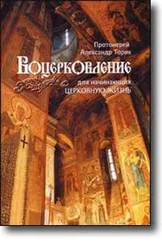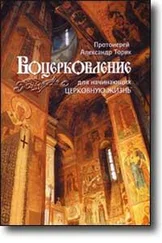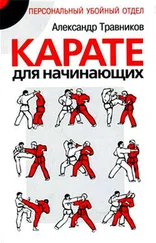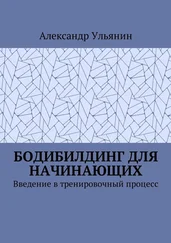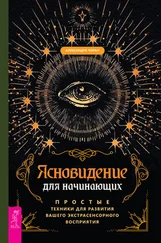«Размножать» кузнечиков мы научились. А что надо сделать для того, чтобы убрать самого первого кузнечика с изображения? Это довольно просто – надо постепенно «закрашивать» его, копируя участки изображения, которые расположены рядом с ним. На рис. 4.19. вы можете видеть промежуточный этап коррекции.
Рис. 4.19. Промежуточный этап коррекции
В ходе ретуши вы должны думать над тем, чем заменить ту или иную часть удаляемого объекта. Например, в верхнем правом углу изображения нога кузнечика располагается как раз над тем местом цветка, по которому проходит светлая линия. Следовательно для успешной ретуши надо «продлить» эту линию, скопировав ее выше или ниже ноги и отретушировав.
Как вы можете видеть на рис. 4.19., мы корректируем изображение прямо в том слое, в котором оно находится, то есть вносим свои правки в изображение с ограниченной возможностью отмены изменений. То есть мы, конечно, можем, в случае чего, возвращаться назад, используя палитру истории, но это не очень удобно.
Общепринятой практикой, которая позволяет эффективно ретушировать большие изображения с помощью инструмента Штампявляется следующая: к набору слоев изображения добавляется новый прозрачный слой (нажатием соответствующей кнопки на палитре слоев). После этого на панели свойств инструмента параметр Образецустанавливается в значение Все слои, активируется прозрачный слой и ретушь ведется уже как бы через этот слой. И изменения, которые вносятся в изображение, касаются, на самом деле, только верхнего слоя. То есть, если мы что-то сделали не так – от этого очень легко избавиться, например, при помощи инструмента Ластик. А после того, как коррекция с помощью инструмента Штампуспешно завершена, слои можно объединить ( Слои > Объединить видимые) и, в том случае если Штампсебя исчерпал, продолжить коррекцию боле продвинутыми инструментами.
На рис. 4.20. вы можете видеть пример коррекции изображения с использованием дополнительного слоя.
Теперь, когда мы с вами прошли подготовительный этап, обсудим инструмент Штампс точки зрения его пригодности для различных видов ретуши.
Лучше всего этот инструмент справляется с удалением каких-либо объектов на однородном фоне. Если фон достаточно сложен – то Штампподходит для предварительной грубой коррекции, после чего можно применить более тонкие инструменты ретуши, о которых читайте ниже. А сейчас давайте рассмотрим панель свойств этого инструмента (ее вы можете видеть на рис. 4.20.).
Параметры кисти– это свойство отвечает за форму кисти – как правило – форма кисти практически всегда стандартна.
Режим– режим наложения, здесь тоже редко отходят от стандартного режима Нормальный.
Непрозрачность– для того, чтобы осуществить мягкую коррекцию мелких деталей этот параметр можно уменьшить.
Нажим– устанавливает скорость истечения «краски» с кисти инструмента – для деликатной ретуши (например, при ретуши портретов) этот параметр можно уменьшить.
Эффект аэрографа– включает режим аэрографа (распылителя).
Рис. 4.20. Использование дополнительного слоя
Выравнивание– если этот режим выключен, то каждый следующий штрих инструмента начинает копировать изображение из одной и той же точки – той точки, которая была указана в начале работы с помощью клавиши Alt. А если включен – место взятия пробы меняется в зависимости от перемещений кисти, оно жестко привязано к ней.
Еще одна методика, которая позволяет копировать одни участки изображения, выглядит так: вы выделяете один из участков изображения, нажимаете сочетание клавиш Ctrl+Altна клавиатуре и перетягиваете копию выделенного участка на новое место. Для того чтобы вырезать этот участок из изображения, вместо Ctrl+Altнажмите Ctrl.
Обсудив Штампперейдем к еще одному инструменту ретуши – к инструменту Заплатка.
Инструмент Заплаткаспособен буквально творить чудеса, он отлично сочетается с инструментом Штамп– с помощью этой пары инструментов можно провести ретушь практически любой сложности.
Работа с Заплаткойначинается с выделения того участка изображения, который вы хотите отретушировать. После этого вы наводите указатель мыши на выделенный участок, нажимаете левую кнопку мыши и ведете мышью по изображению, как бы перетягивая выделение. На самом же деле выделение остается на месте, а над ретушируемым участком изображения вы можете видеть тот участок, над которым в данный момент находится указатель мыши. Так вы подбираете подходящий для замены участок, а найдя его – просто отпускаете левую кнопку мыши. При этом данный участок не просто копируется на ретушируемый, но и максимально подстраивается под него – для того, чтобы ретушь была максимально естественной.
Читать дальше
Конец ознакомительного отрывка
Купить книгу